如何解决惠普笔记本蓝屏问题(简单操作教程帮您轻松解决惠普笔记本蓝屏困扰)
![]() lee007
2024-07-28 10:00
238
lee007
2024-07-28 10:00
238
惠普笔记本是一款颇受用户喜爱的电脑品牌,然而在使用过程中,有时候会遇到蓝屏问题,给用户带来很大困扰。本文将为您介绍一些简单的操作教程,帮助您解决惠普笔记本蓝屏的问题。

一、检查硬件连接是否松动
二、卸载最近安装的软件或驱动程序
三、更新操作系统和驱动程序
四、使用系统还原功能
五、清理垃圾文件和优化系统
六、检查硬盘错误
七、修复损坏的系统文件
八、关闭自动重启功能
九、检查电源适配器是否正常工作
十、扫描病毒和恶意软件
十一、检查内存问题
十二、恢复默认BIOS设置
十三、升级或更换硬件设备
十四、重新安装操作系统
十五、寻求专业技术支持
第一段检查硬件连接是否松动
关机并断开所有外部设备,然后检查笔记本的硬件连接是否松动,如内存条、硬盘和电池等。重新插拔这些设备,确保它们牢固连接。

第二段卸载最近安装的软件或驱动程序
如果蓝屏问题在安装新软件或驱动程序后出现,可以尝试卸载这些最近安装的软件或驱动程序。打开控制面板,选择“程序和功能”,找到最近安装的项目并进行卸载。
第三段更新操作系统和驱动程序
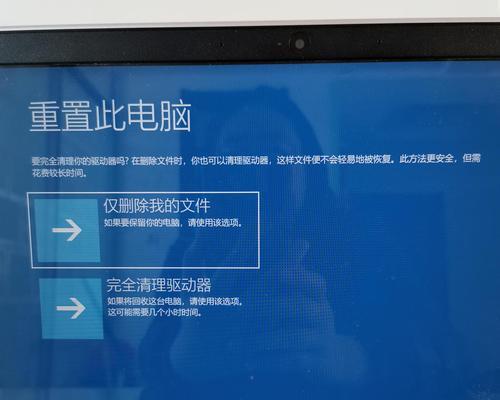
有时,过时的操作系统和驱动程序也会导致蓝屏问题。通过点击“开始”菜单,选择“设置”和“更新和安全”,然后点击“检查更新”来更新操作系统。也可以去惠普官方网站下载并安装最新的驱动程序。
第四段使用系统还原功能
如果蓝屏问题是在最近的系统更改后出现的,可以尝试使用系统还原功能将系统恢复到之前的状态。打开控制面板,搜索并点击“系统还原”,按照指引选择合适的还原点进行恢复。
第五段清理垃圾文件和优化系统
垃圾文件和系统碎片可能会导致系统运行缓慢和不稳定,从而引发蓝屏问题。使用Windows自带的“磁盘清理”和“磁盘碎片整理”工具来清理垃圾文件和优化系统。
第六段检查硬盘错误
硬盘错误可能会导致蓝屏问题,可以通过运行Windows自带的硬盘检查工具来扫描和修复硬盘错误。打开命令提示符,输入“chkdsk/f”命令,并按照指引进行操作。
第七段修复损坏的系统文件
损坏的系统文件也是蓝屏问题的常见原因之一。可以使用Windows自带的“系统文件检查工具”来修复这些损坏的文件。打开命令提示符,输入“sfc/scannow”命令,并等待扫描结果。
第八段关闭自动重启功能
有时蓝屏问题会导致电脑自动重启,无法看到具体错误信息。为了更好地诊断问题,可以关闭自动重启功能。右键点击“此电脑”,选择“属性”,点击“高级系统设置”,在“启动和故障恢复”中点击“设置”,取消选中“自动重启”选项。
第九段检查电源适配器是否正常工作
电源适配器故障或不兼容也可能导致蓝屏问题。使用一个可靠的电源适配器,并确保连接良好。
第十段扫描病毒和恶意软件
病毒和恶意软件可能会破坏系统文件,导致蓝屏问题。运行杀毒软件进行全面的系统扫描,并删除检测到的威胁。
第十一段检查内存问题
损坏的内存也是蓝屏问题的常见原因之一。可以使用Windows自带的“Windows内存诊断工具”来检查内存问题。打开控制面板,搜索并点击“Windows内存诊断”,按照指引运行内存检测。
第十二段恢复默认BIOS设置
错误的BIOS设置可能导致系统不稳定,从而引发蓝屏问题。通过重启电脑,按下相应键(通常是Del或F2)进入BIOS设置界面,选择“恢复默认设置”,然后保存并重启。
第十三段升级或更换硬件设备
如果以上方法无法解决蓝屏问题,很可能是硬件设备出现故障。可以考虑升级或更换相关硬件设备,如内存条、硬盘等。
第十四段重新安装操作系统
如果蓝屏问题持续存在且无法解决,最后的选择是重新安装操作系统。备份重要文件后,使用安装媒体重新安装Windows系统。
第十五段寻求专业技术支持
如果您经过以上尝试仍然无法解决惠普笔记本的蓝屏问题,建议寻求专业技术支持,联系惠普客服或就近找到可信赖的电脑维修服务中心。
通过本文介绍的一系列操作教程,您可以尝试解决惠普笔记本蓝屏问题。从检查硬件连接到优化系统,再到修复损坏文件和升级硬件设备,这些方法涵盖了解决大多数蓝屏问题的常见方法。希望本文对您解决惠普笔记本蓝屏问题有所帮助。
转载请注明来自装机之友,本文标题:《如何解决惠普笔记本蓝屏问题(简单操作教程帮您轻松解决惠普笔记本蓝屏困扰)》
标签:蓝屏
- 最近发表
-
- 西电毕业生就业现状及发展前景(深入探析西电毕业生的就业情况和未来发展趋势)
- 如何有效关闭苹果5s窗口(简单操作、提升效率、窗口管理)
- 了解以HY现代显存颗粒的优势和特点(探索显存颗粒技术在现代科技中的广泛应用)
- 戴尔外星人笔记本屏幕表现如何?(探究戴尔外星人笔记本屏幕的特点和性能)
- 科沃斯朵朵电池的性能与优势(优质电池技术解析,科沃斯朵朵的领先地位)
- S8裸机测评(S8裸机为何备受瞩目?一探究竟)
- 电子的运动范围与特性(探索电子在不同环境中的运动方式和行为)
- 深入探索iOS9.2正式版的功能与优化(全新升级带来的便捷体验与稳定性提升)
- 长城4k显示器细腻清晰,绽放高品质视觉享受(探索长城4k显示器的优势和功能,解锁超凡观赏体验)
- 金豹士电子狗——驾驶安全的得力助手(一款智能、高效、全面的行车辅助工具)

